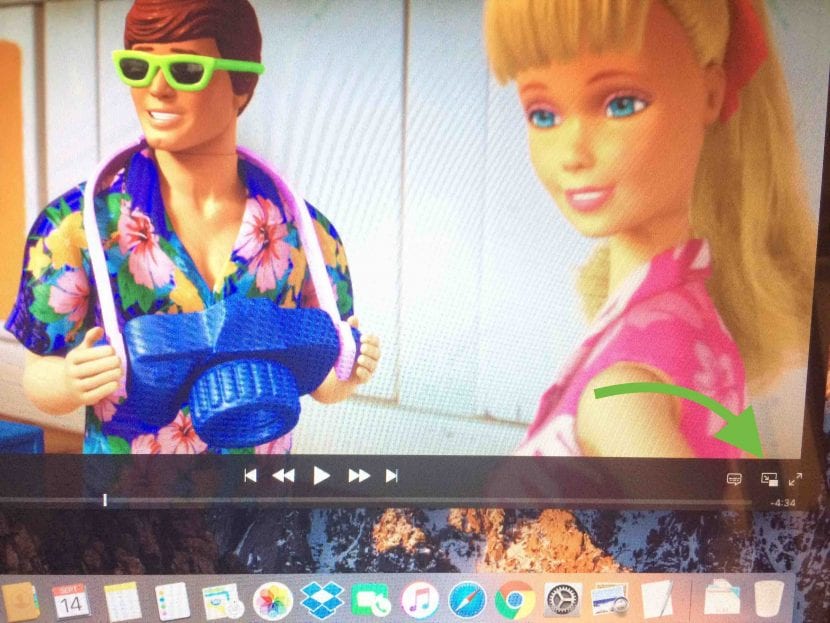ગઈકાલથી આપણે વિકલ્પનો આનંદ માણી શકીએ છીએ ચિત્ર અંદર ચિત્ર સંસ્કરણ 12.5.1 માં આઇટ્યુન્સ અપડેટમાં. અમે આ બ્લોગમાં અપડેટની અપેક્ષા રાખી છે, તે વપરાશકર્તાઓ માટે ઉપલબ્ધ થતાંની સાથે જ. અલબત્ત, જોકે આપણે ડાઉનલોડ કરી શકીએ છીએ આઇટ્યુન્સ 12.5.1 en મેક ઓએસ એક્સ કેપ્ટન y મૅકૉસ સીએરા, વિકલ્પ ફક્ત ત્યારે જ ઉપલબ્ધ છે જો અમે મOSકોસ સીએરા ચલાવીએ.
જ્યારે આપણે બીજું કાર્ય કરીએ ત્યારે, આઇટ્યુન્સમાં મૂવી અથવા વિડિઓ જોવા માટે ખરેખર છબીમાંની છબી ખરેખર વ્યવહારુ છે.
અમે આઇટ્યુન્સથી ખરીદેલી મૂવી વગાડીને તેનું પરીક્ષણ કર્યું છે અને તે ભૂલો અથવા આંચકા વિના, ખરેખર સારી રીતે કાર્ય કરે છે. અમે તેને કેવી રીતે toક્સેસ કરવું તે સમજાવીએ છીએ:
- અમે આઇટ્યુન્સ સંસ્કરણ તપાસીએ છીએ, તે 12.5.1 અથવા તેથી વધુ હોવું જોઈએ. ના વિભાગમાં અમે હંમેશા મેક એપ સ્ટોર અથવા pageપલ પૃષ્ઠમાં નવીનતમ સંસ્કરણ ડાઉનલોડ કરી શકીએ છીએ આઇટ્યુન્સ ડાઉનલોડ કરો
- હવે અમે વિડિઓ પસંદ કરીએ છીએ અને તેને ચલાવવા માટે ક્લિક કરીએ છીએ.
- નવું ચિહ્ન તળિયે જમણી બાજુએ દેખાશે: એક નાનો સ્ક્રીન જે મોટામાંથી બહાર આવે છે. તેના પર ક્લિક કરીને અમે સક્ષમ કરીશું ચિત્ર અંદર ચિત્ર
- હવે તે ફક્ત તેને સ્ક્રીનના ઇચ્છિત ભાગ સાથે અનુરૂપ અથવા તેના કદને બદલવા માટે જ બાકી છે.
તે યાદ રાખો ચિત્ર અંદર ચિત્ર તે મOSકોઝ સીએરાની નવીનતામાંની એક છે અને તે આઇટ્યુન્સ અને સફારી બંને માટે ઉપલબ્ધ રહેશે. આ એપલનો પ્રારંભિક સંદેશ છે:
હવે તમે સફારી અથવા આઇટ્યુન્સથી વિડિઓ વિંડોને ડેસ્કટ .પ પર અથવા પૂર્ણ સ્ક્રીન મોડમાં એપ્લિકેશન પર ખેંચી શકો છો. ડેસ્કટ .પના એક ખૂણામાં વિડિઓ ખોલો અને તેની પાછળ શું છે તે જોવા માટે કદને સમાયોજિત કરો. ઇમેઇલ ચકાસતી વખતે તમે તમારી મનપસંદ શ્રેણીને આ રીતે પકડો છો. અથવા જ્યારે તમારી ટીમ મેદાન પર રમે છે ત્યારે તમે કોઈ રમત રમશો.
મારા મતે, તે એક ખૂબ જ વ્યવહારુ અને ઉપયોગમાં સરળ સુવિધા છે (Appleપલની શૈલીમાં) જે ઘણા વપરાશકર્તાઓને આનંદ કરશે.